Dxtory er en videoopptaker designet spesielt for OpenGL og DirectX applikasjoner. Med et annet ord kan den fange opp OpenGL- og DirectX-videodata fra overflateminnet raskt. I tillegg er utskriftskvaliteten ganske bra siden den støtter null kvalitetstap. Den er lett og tilbyr alt du i utgangspunktet vil kreve for å ta opp videoer på skrivebordet ditt.
Vi fant imidlertid ut at mange mennesker ikke forstår hvordan de skal bruke ta opp videoer ved å bruke Dxtory. Så, vi deler guiden nedenfor.

Dxtory programvare for videoopptak er kompatibel med Windows 10/8/7 / XP og Vista. Den siste versjonen er Dxtory 2.0.142 utgitt i 2017. Den tilbyr både en gratis og en fullversjon som koster 45 dollar. Gratisversjonen har begrensning på innspillingslengde og vannmerke. Hvis du allerede har det, la oss begynne å spille inn video.
Trinn 1: Optimaliser innstillinger
Start Dxtory innspillingsprogramvare. Gå Innstilling av overlegg fanen, sjekk Video FPS og angi andre alternativer.
Hodet til Mappeinnstilling fanen, som er den tredje fra venstre. Klikk på den første knappen under Mappe for å lagre filmer og velg en bestemt mappe for å lagre opptak. Det er bedre å angi flere baner for hver type opptak, for eksempel en for gameplay og den andre for videoopptak.
Åpne Filminnstilling fane med et videokameraikon. Sett deretter Video Codec, Frame Rate og andre alternativer etter din situasjon.
Deretter skriver du inn Innstilling av lyd fanen, sjekk Ta opp lyd og velg lydinngangskilden fra Enhet alternativet.
Hvis du ønsker å lage skjermbilder mens du spiller inn spill eller video, kan du gå til Skjermbildeinnstilling fane og tilpasse alternativene.
For nybegynnere anbefaler vi deg å sjekke Bruk standardinnstilling i avansert innstilling fanen.
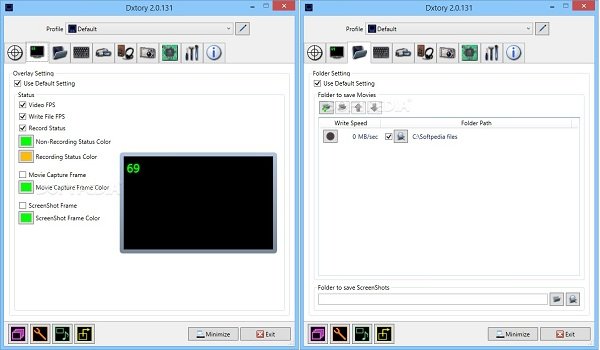
Trinn 2: Still hurtigtaster
Siden Dxtory-programvaren ikke har verktøylinje når du spiller inn video, må du konfigurere hurtigtastene. Gå til HotKey-innstilling fane med et tastaturikon og angi hver basert på dine preferanser. Velg for eksempel Start / stopp filmopptak og trykk på en riktig tast på tastaturet.
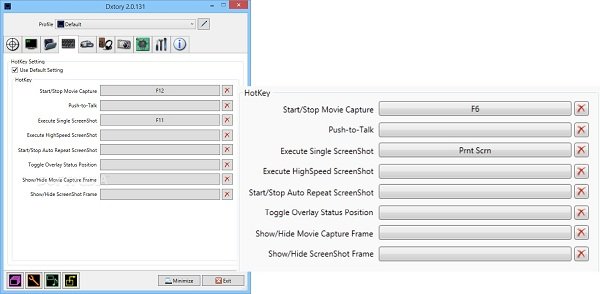
Trinn 3: Start videoopptak
Etter å ha stilt inn Dxtory-videoopptaksprogramvare, åpner du spillet eller går inn på skjermen du ønsker å spille inn. Klikk på Minimer knapp. Da vil programvaren oppdage målskjermen og legge en FPS-teller over. Nå trykker du på hurtigtasten du angav for å begynne å spille inn den. Når innspillingen er ferdig, trykker du hurtigtasten igjen for å lagre den i mappen din.
Dxtory programvare for videoopptak er bare en enkel måte å fange skjermen på. Imidlertid er det ikke bare pricy, men også vanskelig å sette opp. Det kan være grunnen til at du trenger et alternativ, som AnyMP4 Screen Recorder.
Grunnleggende funksjoner for det beste alternativet til Dxtory
Sikker nedlasting
Sikker nedlasting
Hvordan registrere skjerm uten Dxtory
Trinn 1: Installer skjermopptaker
Start det enkleste alternativet til Dxtory videoopptaksprogramvare når du installerer den på PCen. Det er en annen versjon for Mac. Velg deretter Videoopptaker for å åpne hovedgrensesnittet.

Trinn 2: Spill inn skjermen
For bare å spille inn skjerm eller gameplay, slå på Vise og angi opptaksområdet, og slå deretter på System lyd og juster volumet. Hvis du vil legge ansiktet og stemmen din til innspillingen, aktiverer du Webkamera og Mikrofon; Ellers, hold dem deaktiverte. Åpne spillet ditt eller hva du enn vil spille inn, og klikk på REC for å starte innspillingen. I motsetning til Dxtory-videoopptaksprogramvare, kan du kontrollere opptaket med skjermknapper nå.
Tips: Avanserte brukere kan gå til Preferanser dialog ved å trykke på Gear ikon. Her kan du tilpasse alternativer relatert til hurtigtaster, output, innspilling og mer.

Trinn 3: Eksporter skjermopptak
Når skjermopptaket er gjort, klikker du på Stopp knapp. Sjekk det i forhåndsvisningsvinduet og trimm opptaket med Klipp verktøy. Til slutt klikker du på Spar knapp.
Du kan også bruke den profesjonelle programvare for trimming av videoer å kutte ned videoopptakene.

Du lurer kanskje på om du kan spille inn skjerm uten å installere programvare. Svaret er ja og AnyMP4 gratis online skjermopptaker kan møte dine behov.
Viktige funksjoner i det bærbare alternativet til Dxtory.
Hvordan spille inn skjermen gratis
Trinn 1: Åpne en nettleser og besøk https://www.anymp4.com/free-online-screen-recorder/.
Trinn 2: Klikk på Start gratis opptaker -knappen for å skaffe løfteraketten. Klikk deretter på Gear ikonet og tilpasse alternativer i innstillingsdialogboksen.
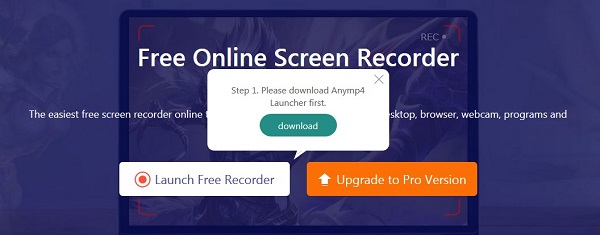
Trinn 3: Slå på eller deaktiver Overvåke, Webkamera, System Audioog Mikrofon i henhold til ditt behov

Trinn 4: Trykk REC for å starte innspillingen av alt på skjermen. En gang traff Stopp -knappen blir lagret på datamaskinen din.
Hvorfor Dxtory ikke dukker opp i spillet?
Dxtory vil ikke låse spillet riktig noen ganger. I slike tilfeller kan du prøve å starte Dxtory på nytt. Hvis det ikke fungerer, kan du starte spillet på nytt mens Dxtory kjører.
Hvordan låse opp Dxtory på noen applikasjoner?
Gå til redigering av profilen i Dxtory og ignorer applikasjonen som du ikke vil låse på. Da vil ikke Dxtory låse eller spille inn applikasjonen.
Hvorfor mine videofiler produsert av Dxtory lag og stamming?
Først må du forsikre deg om at skrivehastigheten på harddisken er 60 Mbps / sek eller høyere. Du finner den i mappeinnstillingsfanen i Dxtory. Dette problemet skjer vanligvis når lagringsenheten din ikke kan skrive innspillingsfilen raskt nok.
Nå, bør du forstå hva Dxtory programvare for videoopptak er, og hvordan du bruker den til å spille inn skjermen eller gameplayet ditt. Det er et godt utgangspunkt for nybegynnere. AnyMP4 Screen Recorder er derimot enklere å bruke og i stand til å produsere video av høy kvalitet. AnyMP4 Free Online Screen Recorder er et gratis alternativ til Dxtory. Hvis du har andre problemer relatert til skjermopptak, kan du skrive den ned under denne guiden.